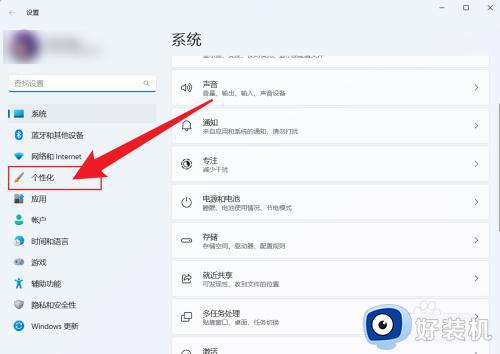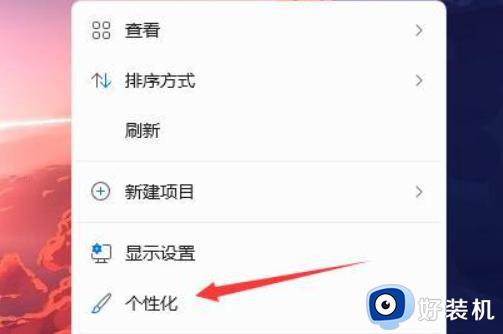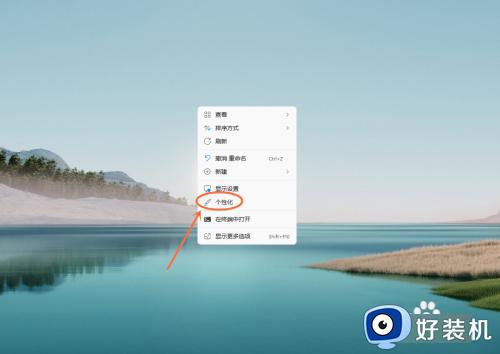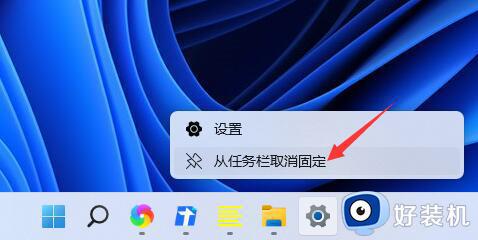win11任务栏不隐藏如何解决 win11玩全屏游戏任务栏不消失怎么办
时间:2024-01-22 11:41:01作者:zheng
一般来说,我们在win11电脑上全屏看视频或者玩游戏时,电脑的任务栏都会自动隐藏起来,但是有些用户在使用win11电脑的时候发现电脑的任务栏突然无法隐藏了,那么win11玩全屏游戏任务栏不消失怎么办呢?今天小编就教大家win11任务栏不隐藏如何解决,操作很简单,跟着小编一起来操作吧。
推荐下载:win11镜像下载
方法如下:
1、首先我们在桌面空白处右击鼠标,打开“个性化”设置;
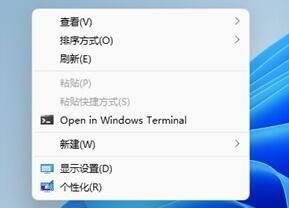
2、如果我们右键菜单中没有个性化选项,我们也可以点击下方开始菜单,打开“设置”选项;
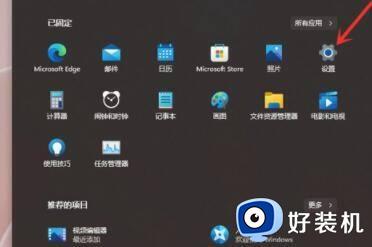
3、接着我们在左侧边栏中找到个性化选项,再选中右侧的“任务栏”;
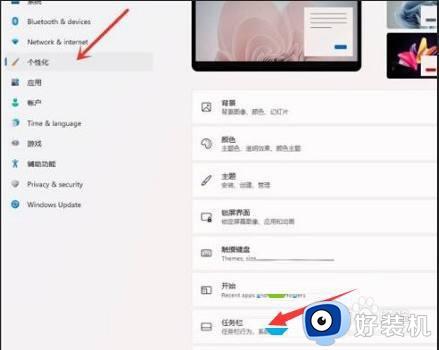
4、进入任务栏设置界面后,勾选“Automatically hide the taskbar”就可以隐藏任务栏啦。
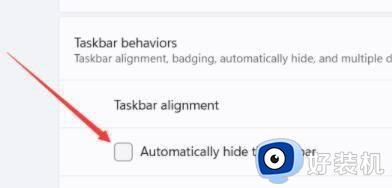
以上就是关于win11任务栏不隐藏如何解决的全部内容,还有不懂得用户就可以根据小编的方法来操作吧,希望能够帮助到大家。